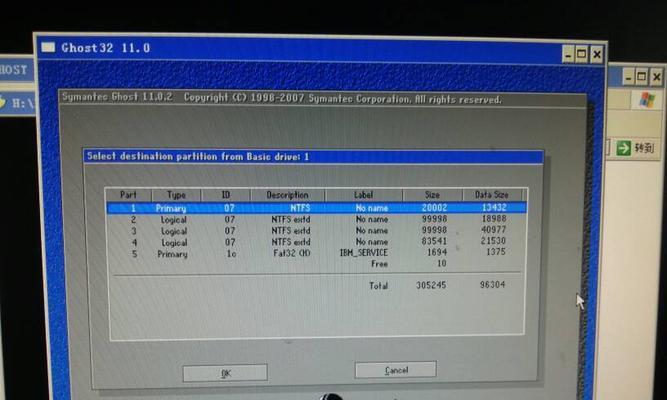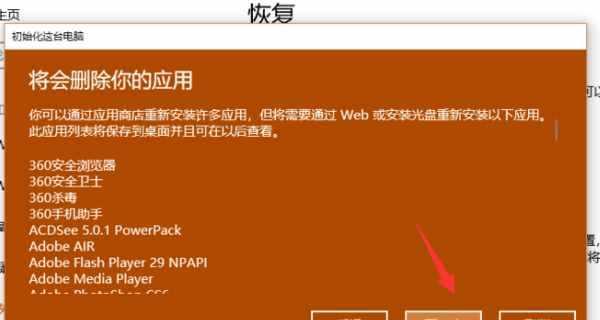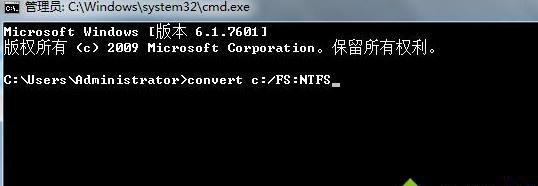随着电脑存储需求的不断增加,C盘的容量经常成为系统运行的瓶颈。本文将为大家介绍如何以电脑做系统只做C盘的教程,帮助用户最大程度释放存储空间,提高系统性能。
1.选择合适的操作系统版本
选择合适的操作系统版本是成功安装电脑系统的第一步。根据个人需求和计算机配置,选择适合的Windows版本,比如Windows10家庭版或专业版。
2.备份重要数据
在进行任何操作之前,请务必备份重要数据。安装系统时会格式化C盘,可能会导致数据丢失,因此备份数据至外部硬盘或云存储是必要的。
3.准备安装媒介
下载合适的Windows镜像文件,并刻录到U盘或DVD光盘上,以便进行系统安装。
4.进入BIOS设置
重启计算机,在启动过程中按下指定的键(通常是Del或F2),进入计算机的BIOS设置界面。将启动顺序调整为首先从U盘或光盘启动。
5.安装系统
重启计算机后,系统将从U盘或光盘启动。按照屏幕上的提示进行系统安装,选择C盘作为安装目标,并进行格式化。
6.安装必要的驱动程序
系统安装完成后,需要安装相应的驱动程序以保证硬件正常运行。可通过官方网站下载并安装最新的驱动程序。
7.更新系统补丁
安装驱动程序后,及时更新系统补丁是保证系统安全性和稳定性的关键。通过WindowsUpdate功能或官方网站下载并安装最新的补丁。
8.移除无用软件
系统安装完成后,往往会自带一些无用的软件。通过控制面板中的程序卸载功能,移除这些不必要的软件,以释放存储空间。
9.清理磁盘
使用Windows的磁盘清理工具,可以删除临时文件、回收站文件和其他不再需要的文件,进一步释放C盘空间。
10.调整虚拟内存
将虚拟内存调整为C盘之外的其他分区,可以减轻C盘的负担,并提高系统的运行速度。
11.迁移个人文件
将个人文件夹(如文档、图片、音乐等)迁移到非系统分区,可以减少C盘的占用空间,同时避免数据丢失。
12.禁用休眠功能
禁用休眠功能可以释放C盘上休眠文件所占用的空间。在命令提示符中输入powercfg-hoff命令即可禁用休眠功能。
13.清理启动项
通过系统配置工具(msconfig)禁用开机自启动的无用程序,可以加快系统的启动速度,并减少C盘的负担。
14.定期清理垃圾文件
定期使用系统优化工具或第三方软件清理垃圾文件,包括临时文件、无效注册表项等,保持C盘的整洁和优化。
15.注意系统安全
不要忽视系统安全问题。定期更新杀毒软件、防火墙和其他安全工具,确保系统免受病毒和恶意软件的侵害。
通过本文提供的教程,你可以轻松将电脑系统安装在C盘,并通过一系列操作最大程度释放存储空间。记得备份重要数据并注意系统安全问题,享受更流畅的系统运行体验吧!